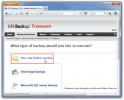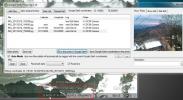Preprosto varnostno kopiranje datotek v sistemu Windows skupaj s strukturo imenika
Pravijo, da je bolje varno kot žal. Pravijo, da je priporočljivo občasno varnostno kopirati pomembne datoteke. Toda navadno spregledajo dejstvo, da so orodja za varnostno kopiranje, čeprav so resnično uporabna, lahko precej dolgočasno uporabo, nekateri pa pogosto vsebujejo veliko nastavitev, ki preplavijo priložnostne uporabnik. Ker pa obstaja večina težav z večino računalniških težav, obstaja tudi okoli tega. Če ste iskali preprosto in enostavno orodje za varnostno kopiranje brez strme krivulje učenja ali zapletene konfiguracije, poskusite Varnostno kopiranje TSR. Aplikacija vam omogoča ustvarjanje varnostnih kopij datotek in map na katerem koli mestu, ki ga želite. Ne ponaša se s kompleksnimi lastnostmi in nima zapletene zasnove; namesto tega se osredotoča na izredno enostavno namestitev in uporabo.
Vmesnik aplikacije ima vse funkcije aplikacije razporejene pod zavihki Varnostno kopiranje, Možnosti in Dnevnik. Upoštevati je treba, da varnostno kopiranje TSR ne deluje tako, kot to počne večina aplikacij za varnostno kopiranje, kjer preprosto ustvarite varnostne kopije ali obnovite naloge in jih po potrebi izvršite. Namesto tega aplikacija ustvari natančno varnostno kopijo vaših podatkov na katerem koli mestu, ki ga določi uporabnik. Ko gre za obnovitev varnostne kopije, morajo uporabniki to storiti ročno preko copy-paste.

Če želite narediti varnostno kopijo podatkov, kliknite gumb Dodaj pod Izvorni imeniki, nato pa izberite mapo, ki jo je treba varnostno kopirati. Aplikacija tudi samodejno kopira podmape v glavnem imeniku na seznam, če torej če želite iz postopka varnostne kopije izključiti vse določene mape, jih lahko omenite pod Izključeno Imeniki. TSR Backup ima tudi gumbe za bližnjice za hitro dodajanje privzetih uporabniških imenikov sistema Windows in imenikov sistema Windows pod vir in izključen seznam imenikov. Zadnji korak je določitev ciljnega imenika za varnostno kopijo in kliknite Start.

Trenutno stanje varnostnega kopiranja se prikaže na zavihku Dnevnik, od koder lahko označite štiri različne možnosti, odvisno od tega vaše želje glede tega, kaj naj vključite v datoteko dnevnika od skeniranih, kopiranih in preskočenih elementov ter morebitnih napak naletel. Podatki v zvezi z obdelanimi datotekami se prikažejo tudi na dnu, skupaj z gumbom Ustavi, da lahko kadar koli zaključimo postopek varnostnega kopiranja.
Če želite obnoviti datoteke, jih lahko preprosto kopirate nazaj iz ciljnega imenika. TSR Backup shrani tudi strukturo imenika, kar olajša obnovitev vsega nazaj točno tako, kot mora biti.

Varnostno kopiranje TSR je na voljo v različicah Free in Pro (29 USD), kjer kasnejša ponuja nekaj dodatnih funkcij, kot sta neprekinjeno varnostno kopiranje in brezplačna podpora za e-pošto. Aplikacija deluje v sistemih Windows XP, Vista, 7 in 8.
Prenesite varnostno kopijo TSR
Iskanje
Zadnje Objave
Izvedite popolno, postopno, diferencialno in zložljivo varnostno kopijo z GFI varnostno kopijo
GFI je znana blagovna znamka v svetu varnosti omrežij in IT rešitev...
File Splitter Lite - zelo hiter prenosni datotečni cepilnik in mizar
Prej smo zajeli nekaj cepilnikov in mizarjev, kot so File Splitter,...
Uporabite Google Earth za geografsko označevanje fotografij in brisanje podatkov GPS
Danes je na voljo več vrst kamer, ki so opremljene s fotoaparatom G...